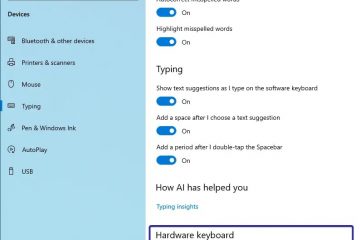Google Keep リマインダーをカレンダーに統合する方法
Google Keep メモを最適化する 1 つの方法は、リマインダーを追加し、Google カレンダーから他の Google プラットフォームからのリマインダーと一緒に管理することです。しかし最近、Google は Keep とカレンダーの同期を削除しました。つまり、Google Keep リマインダーはカレンダーに表示されなくなりました。
この記事では、この変更について詳しく説明し、依存せずに Keep リマインダーを管理する方法について説明します。
Google Keep リマインダーを Google カレンダーと統合する方法
Google では、ユーザーの日常活動の管理をより快適にするために、アプリ間で同様の機能を同期するのが通常です。 Google Keep リマインダーと Google カレンダーも同様でした。特定の日付、時刻、場所のメモ リマインダーを設定すると、その情報が Google カレンダーに自動的に同期されます。
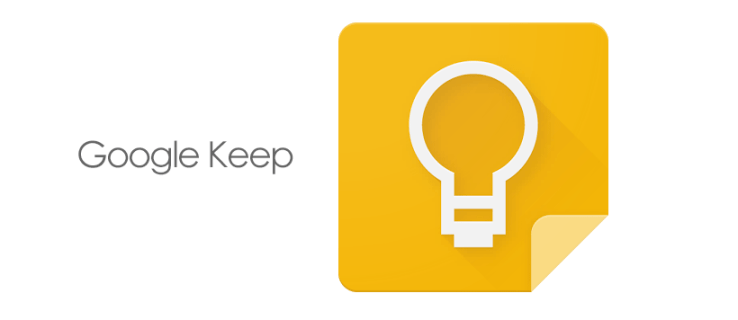
リマインダーの詳細が具体化されると、Google カレンダーが通知を送信し、アクションを起こすよう促します。このコラボレーションにより、コミットメントを表示または管理するために、あるプラットフォームから別のプラットフォームに移動する必要がなくなりました。
Google カレンダーはリマインダーからタスクへの移行
Google リマインダーはユーザーに期限が切れたタスクを効率的に警告しましたが、これらは Google のエコシステム全体で同期されませんでした。 2023 年 5 月、Google はリマインダーを段階的に廃止し、タスクに置き換える意向を発表しました。
タスクはリマインダーと同様に機能します。唯一の違いは、タスクはリマインダーよりも複雑な詳細 (To Do リストへのサブタスクの追加や優先順位の設定など) を処理できることです。また、Google ドキュメント、Google ドライブ、Gmail など、ほぼすべての Google プラットフォームでタスクを見つけることができます。ただし、リマインダーとは異なり、リアルタイムのコラボレーションのために他の人にタスクを割り当てることはできません。
Google Keep リマインダーの新しい標準
2023 年 6 月から、Google はリマインダーからのデータの移行を開始しました。タスクを持つすべてのアプリに対して自動的にタスクに追加されます。この移行の唯一の例外は Google Keep でした。リマインダー機能は維持する必要がありましたが、影響がないわけではありませんでした。リマインダーは Google Keep に残り、Google カレンダーと同期しなくなりました。
Google Keep リマインダーがタスクに移行しない利点
Google Keep リマインダーはタスクに移行しませんでしたが、これはは、次の点で有益です。
親しみやすさと継続性の感覚が保持されます。Google リマインダーに慣れている場合は、新しいシステムに適応する必要なく、Keep でリマインダーを使い続けることができます。これは、変化に適応するのが難しい場合に役立ちます。他の人と共同作業を続けることができます。前述したように、Google タスクを他の人に割り当てることはできません。ただし、この機能は Google Keep リマインダーに残されており、チームとリマインダーを共有する場合の代替手段となります。中断を最小限に抑える: 強制的な移行がないため、データを移行したり新しい機能を学習したりすることなく、現在のワークフローを維持できます。
Google Keep リマインダーがタスクに移行しないことのマイナス点
逆に言えば、Google Keep にタスクがないことのマイナス点は次のとおりです。
高度なタスク管理を逃すことになります: Google Keep リマインダータスクに比べて比較的基本的なものです。 Google Keep にタスクを置くと、Keep リマインダーに詳細を追加できた方が良かったでしょう。統合の喪失: Google Keep リマインダーと Google カレンダーは同期しません。すべてのリマインダーを一元管理することに慣れていた場合、この変更は不便に感じるかもしれません。タスクは機能強化を受ける可能性が高くなります。Google タスクはタスク管理により重点を置いているため、Google が行うリマインダーよりも多くの更新を受け取る可能性があります。
Google Keep でリマインダーを管理する
Google カレンダーから Keep リマインダーを管理することはできなくなったので、Google Keep モバイル アプリケーションとウェブからリマインダーを管理する方法を見てみましょう。バージョン。 Keep リマインダーを使用したことがないユーザーに対応するために、まず Google Keep リマインダーの設定方法について説明します。
Google Keep 時間リマインダーの設定
モバイルを使用している場合
Android または iPhone で Google Keep アプリケーションを開きます。 ホーム ページの [追加] アイコンをタップして、新しいメモを作成します。
ホーム ページの [追加] アイコンをタップして、新しいメモを作成します。
メモの作成が完了したら、右上隅にある「ベル」アイコンをタップします。今日、明日、来週などのデフォルトの時刻が上部に表示されます。どちらにも当てはまらない場合は、「日時を選択」をタップします。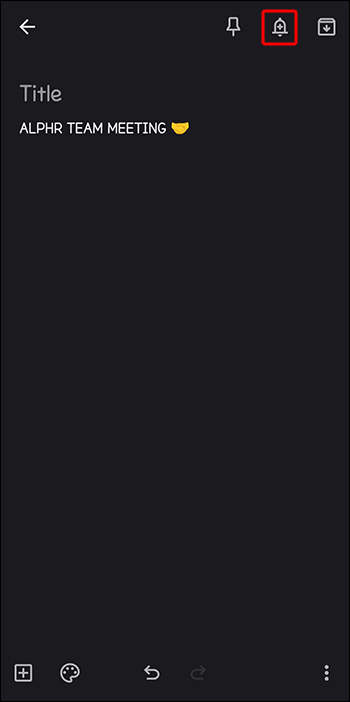 上部の「月」をタップするとカレンダーが表示され、リマインダーの日付と月を選択できます。
上部の「月」をタップするとカレンダーが表示され、リマインダーの日付と月を選択できます。
次に、月セクションの下にある [時刻] をクリックします。表示されるデフォルトの時刻を選択するか、[カスタム] をタップして希望の時刻を入力できます。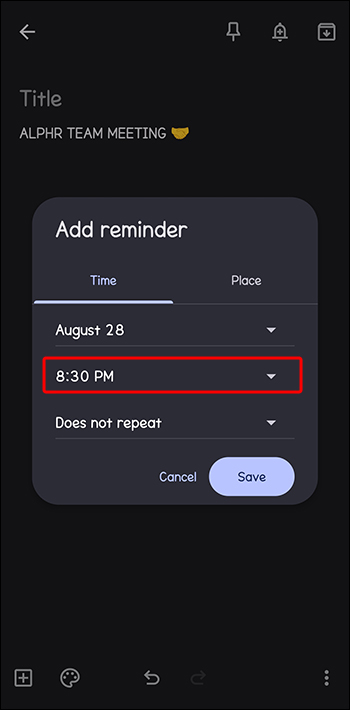 「する」をタップします特定の期間後にリマインダーを繰り返す場合は、「繰り返さない」を選択すると、その他のオプションが表示されます。繰り返しのデフォルトがリマインダーに適用されない場合は、[カスタム] をタップして希望の期間を入力します。
「する」をタップします特定の期間後にリマインダーを繰り返す場合は、「繰り返さない」を選択すると、その他のオプションが表示されます。繰り返しのデフォルトがリマインダーに適用されない場合は、[カスタム] をタップして希望の期間を入力します。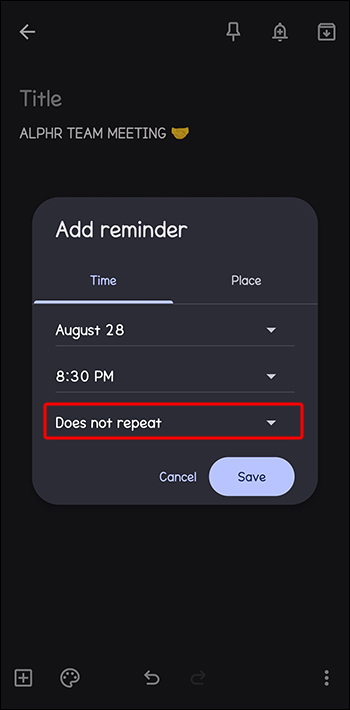 [保存] をタップしてリマインダーを保存します。
[保存] をタップしてリマインダーを保存します。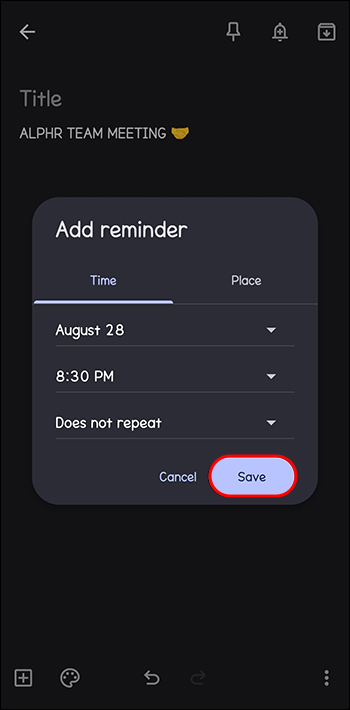
ウェブ バージョンを使用している場合は、次の手順に従います。
ブラウザに Google Keep をロードするか、Google アカウントから開きます。 ホームページでは、上部の [メモを取る] をタップして新しいメモを作成します。メモの内容を入力します。
ホームページでは、上部の [メモを取る] をタップして新しいメモを作成します。メモの内容を入力します。 上記の手順 3 ~ 6 に従い、下部にある [保存] をクリックします。
上記の手順 3 ~ 6 に従い、下部にある [保存] をクリックします。
Google Keep 位置リマインダーの設定
上記の方法で説明したように、モバイル アプリまたはコンピュータで Keep メモを作成します。画面の左下隅にある「ベル」アイコンをタップします。メモ。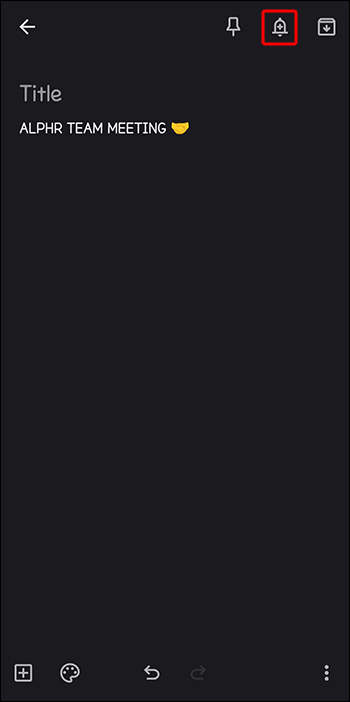 「場所を選択」を選択し、場所の名前を入力します。 Google に現在地情報へのアクセスを許可する通知を受け取った場合は、[許可] をタップします。
「場所を選択」を選択し、場所の名前を入力します。 Google に現在地情報へのアクセスを許可する通知を受け取った場合は、[許可] をタップします。 場所を入力した後、ドロップダウン メニューから場所を選択します。上部の「チェックマーク」をタップして、モバイル アプリを使用している場合は「保存」、Keep ウェブ バージョンを使用している場合は「保存」します。位置リマインダーが有効になります。
場所を入力した後、ドロップダウン メニューから場所を選択します。上部の「チェックマーク」をタップして、モバイル アプリを使用している場合は「保存」、Keep ウェブ バージョンを使用している場合は「保存」します。位置リマインダーが有効になります。
キープリマインダーの表示と削除
モバイル アプリで Google Keep リマインダーを表示するには、左上隅の [メニュー] アイコンをタップし、[リマインダー] を選択します。Keep ウェブ バージョンでは、左側のサイドバーに移動して [リマインダー] をタップします。リマインダー付きのすべてのメモが表示されます。
リマインダーを削除するには、メモを開いて左下隅にあるリマインダー アイコンの上にマウスを置きます。右側の「削除」アイコン (X) をタップします。リマインダーを削除すると、他の同期デバイスでも削除されます。ただし、削除したリマインダーをゴミ箱から復元したり、ここから完全に削除したりできます。
よくある質問
Google カレンダーで Google Keep のリマインダーが表示されないのはなぜですか?
Google カレンダーで Google Keep のリマインダーが表示されない場合は、 Google がカレンダーのリマインダーを段階的に廃止して以来、2 つは同期されなくなりました。Google Keep リマインダーは Google Keep アプリ内に残ります。
Google が Google Keep リマインダーと Google カレンダーの統合を変更したのはなぜですか?
Google は、リマインダーを段階的に廃止し、タスクに置き換えたため、Google Keep リマインダーと Google カレンダーの統合を変更しました。これにより、ユーザーは他の Google プラットフォーム間でより詳細なリマインダー (現在のタスク) を作成できるようになります。
Keep リマインダーはもうオンになりませんGoogle カレンダー
Google のアップデートにより、ついに Google Keep リマインダーが利用できるようになりました。今後はカレンダーから Keep リマインダーを管理できなくなります。 ToDo を 1 か所で表示したい場合は残念かもしれませんが、Google Keep は効率的に機能するため、時間通りにリマインダーを受け取ることができます。
Google Keep リマインダーの管理にどのように慣れていますか?この変更はユーザー エクスペリエンスに何らかの影響を与えましたか?以下のコメントセクションでお知らせください。
免責事項: このサイトの一部のページにはアフィリエイト リンクが含まれている場合があります。これは当社の編集にいかなる影響も及ぼしません。